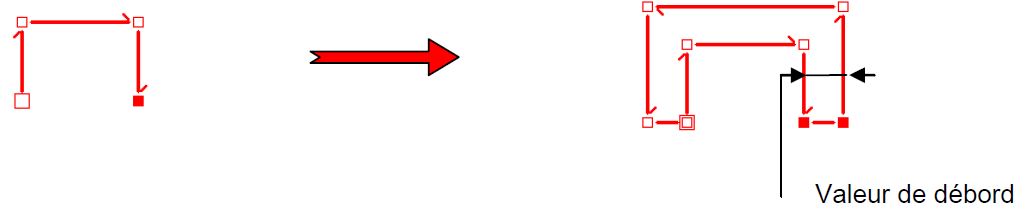« Extruder un gabarit » : différence entre les versions
Aller à la navigation
Aller à la recherche
Aucun résumé des modifications |
Aucun résumé des modifications |
||
| (14 versions intermédiaires par 5 utilisateurs non affichées) | |||
| Ligne 3 : | Ligne 3 : | ||
<td width="80%" valign="top"> | <td width="80%" valign="top"> | ||
<!-- contenu --> | <!-- contenu --> | ||
<div align="center"> | <h1 class="title_page">Extruder un gabarit</h1> | ||
<!--<div align="center"> | |||
<p class="cadrevideo"> | <p class="cadrevideo"> | ||
<youtube width="500" height="300"> | <youtube width="500" height="300"> | ||
| Ligne 9 : | Ligne 12 : | ||
</youtube> | </youtube> | ||
<br>Voir le tutoriel vidéo | <br>Voir le tutoriel vidéo | ||
</p></div> | </p></div>--> | ||
L'extrusion plane permet de donner de la profondeur à un gabarit. | |||
1. S’il existe plusieurs gabarits, sélectionnez l’un des points du gabarit que vous voulez extruder afin d’être sûr qu’il soit bien le gabarit actif. | 1. S’il existe plusieurs gabarits, sélectionnez l’un des points du gabarit que vous voulez extruder afin d’être sûr qu’il soit bien le gabarit actif. | ||
2. Choisissez '''Gabarit | Modifier | Extrusion plane''' | 2. Choisissez '''Gabarit | Modifier | Extrusion plane'''. | ||
La zone de texte | La zone de texte '''Débord''' représente la profondeur de l’extrusion. | ||
3. Entrez la valeur du débord, puis validez. | 3. Entrez la valeur du débord, puis validez. | ||
| Ligne 22 : | Ligne 27 : | ||
[[Fichier:Extrusionplane.JPG|link=]] | [[Fichier:Extrusionplane.JPG|link=]] | ||
</p></div> | </p></div> | ||
[[Fichier:LogoInfo.png|link=]] A noter qu'en fonction de la valeur renseignée pour le débord, la forme pourra être plus ou moins déformée suivants les règles géométriques classiques. | |||
<!-- fin contenu --> | <!-- fin contenu --> | ||
| Ligne 30 : | Ligne 37 : | ||
<td valign="top" width="20%"> | <td valign="top" width="20%"> | ||
{{:Menu_Gabarits}} | |||
</td> | </td> | ||
</tr> | </tr> | ||
</table> | </table> | ||
<span class="btnretour">[[#top|Retour haut de page]]</span> <span class="btnhome">[[Insérer un point dans un gabarit|Etape suivante]]</span> | |||
Version actuelle datée du 25 mars 2024 à 10:30
Extruder un gabarit
L'extrusion plane permet de donner de la profondeur à un gabarit. 1. S’il existe plusieurs gabarits, sélectionnez l’un des points du gabarit que vous voulez extruder afin d’être sûr qu’il soit bien le gabarit actif. 2. Choisissez Gabarit | Modifier | Extrusion plane. La zone de texte Débord représente la profondeur de l’extrusion. 3. Entrez la valeur du débord, puis validez.
|
|